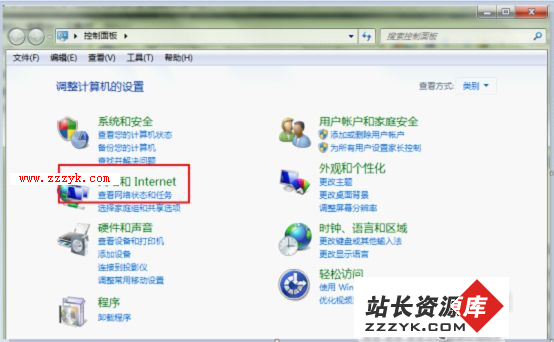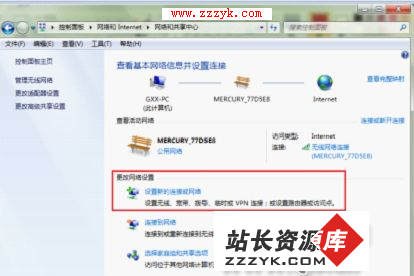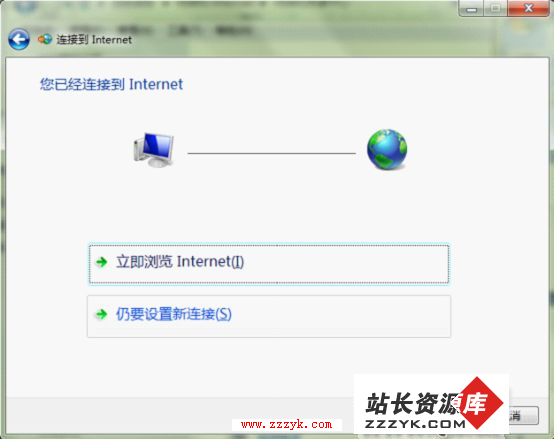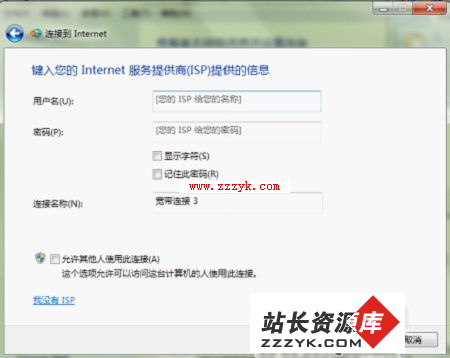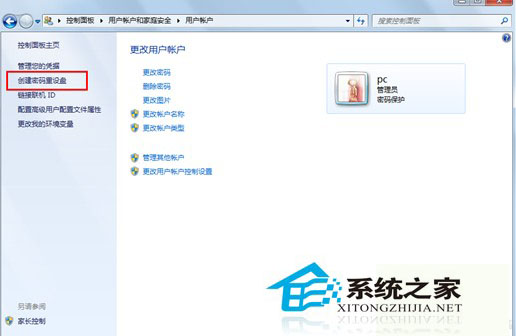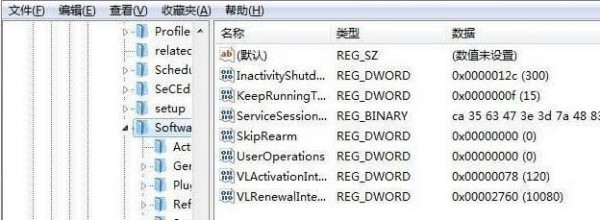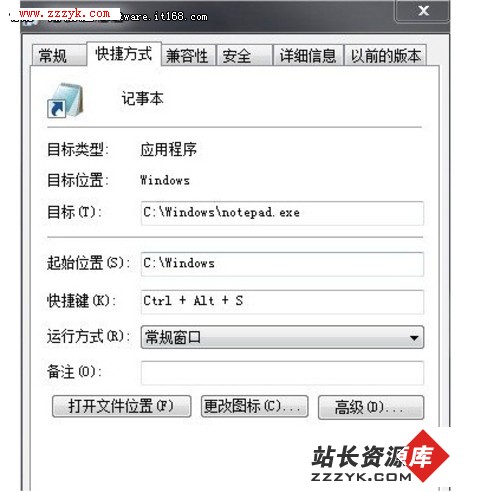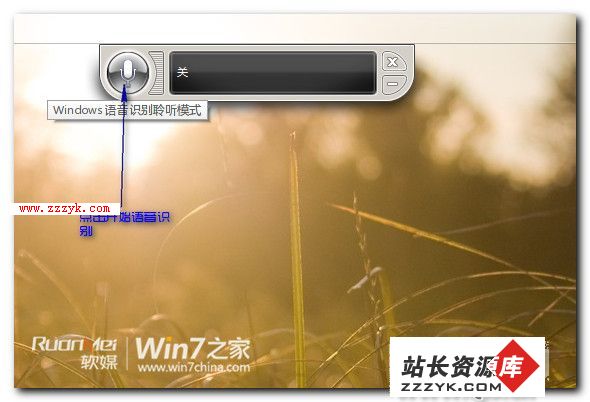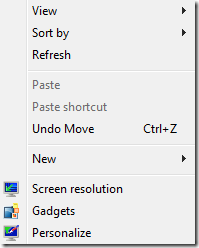解决windows7下拨号上网设置(ADSL)
本文将以win7系统为例,简单介绍如何建立一个宽带连接的配置,这个是目前每个家庭用户,在开通了宽带网络之后都会面临的一个问题。
首先要确定宽带功能已安装成功,并且调制解调器(俗称“猫”)已连接完成,用网线连接猫和电脑。
然后,进入“控制面板”,选择“网络和Internet”中的“查看网络状态和任务”,如下图所示:
在弹出框中选择“设置新的连接或网络”
接着,选择“连接到Internet”,点击“下一步”,出现如下的对话框
选择“仍要设置新连接”后,选择“否,创建新连接(C)”-“宽带连接”,点击“下一步”,选择“宽带(PPPoE)(R)”后,出现如下所示的对话框:
在“用户名”和“密码”框中,输入你的网络提供商提供的宽带连接用户名和密码,点击“连接”,即可进行宽带连接测试。测试成功后,即可体验上网。
测试宽带连接成功后,可以将建立的宽带连接图标在桌面建立快捷方式,方便机器重启后,再点击此快捷方式来建立连接。
如果觉得每次开机都要点击进行一次宽带连接,不是很方便,那么可以进行开机自启动宽带连接的设置。操作步骤如下:
1、右键点击刚建立的宽带连接或者宽带连接快捷方式,选择“复制”;
2、在“开始”菜单-右键点击 “启动”-选择“打开所有用户”,在打开的界面,复制第1步中复制的宽带连接快捷方式即可。
相关热点关注:windowXP中如何安装宽带连接